Der Host-Befehl ist ein einfaches Dienstprogramm zum Durchführen von DNS-Lookups unter Linux. Mit diesem Befehl können wir Namen in IP-Adressen übersetzen und umgekehrt.
Hier im Artikel zeige ich Ihnen einige Beispiele für die Verwendung des Host-Befehls in einem Linux-System.
1) Führen Sie den Host-Befehl ohne Optionen aus
Um den Host-Befehl zu verwenden, geben Sie einfach host ein und die Zieladresse. Angenommen, Sie möchten die Adresse von www.ubuntu.com wissen . Wir können :
eingeben$ host www.ubuntu.com
Aber vielleicht kommen wir zu einem anderen Ergebnis. Sehen Sie sich das Bild unten an.
$ host www.ibm.com
Wir sehen das www.ibm.com ist ein Alias für eine andere Adresse. Die letzte Zeile mit einer IP-Adresse ist die ursprüngliche Adresse.
Wie bereits erwähnt, kann host auch eine IP-Adresse in einen Namen übersetzen.
$ host 91.189.90.59
2) SOA-Eintrag anzeigen
Wenn wir -C verwenden Option, weisen wir den Host an, SOA (Start of Authority) anzuzeigen Eintrag aus dem Domainnamen.
$ host -C ubuntu.com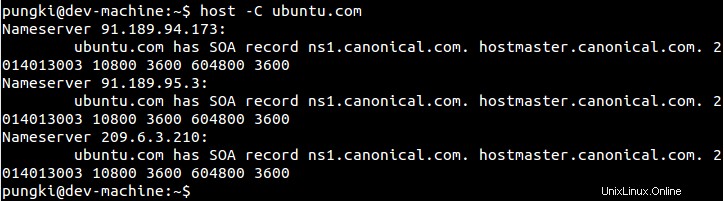
Wie wir oben sehen, ubuntu.com hat den SOA-Eintrag ns1.canonical.com die in 3 verschiedenen DNS-Servern platziert sind.
3) Geben Sie die Abfrage an
DNS wird aus einigen Einträgen erstellt. Einige der Datensätze sind SOA, CNAME, NS, A, MX usw. . Wenn wir einen bestimmten Datensatz abfragen möchten, können wir -t verwenden Möglichkeit. Hier sind einige Beispiele.
$ host -t CNAME ibm.com
$ host -t NS ibm.com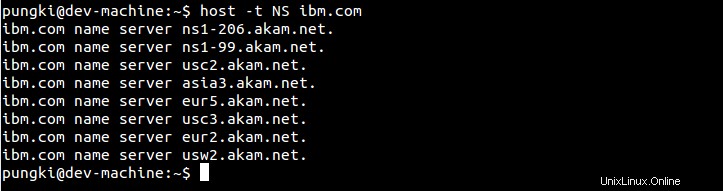
$ host -t MX ibm.com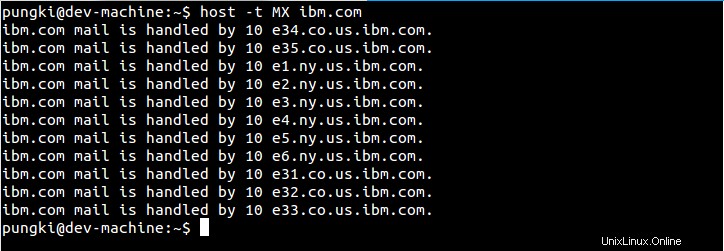
4) Erzwingen Sie, dass der Host nur mit IP-Version-4-Transport abfragt
Standardmäßig verwendet der Host IP-Version 4 und IP-Version 6, um einen Zielhost abzufragen. Um zu erzwingen, dass nur IP-Version 4 verwendet wird, können wir die Option -4 verwenden.
$ host -4 www.debian.org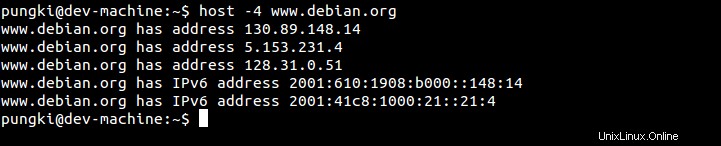
5) Erzwingen Sie, dass der Host nur mit IP-Version 6-Transport abfragt
Wenn wir dem Hostbefehl mitteilen möchten, dass er nur mit IP-Version 6 abfragen soll, können wir -6 verwenden Option.
$ host -6 www.debian.orgLeider gibt es zum Zeitpunkt der Erstellung dieses Artikels noch keinen nativen IPv6-DNS-Root-Server. Derzeit laufen alle verfügbaren DNS-Implementierungen auf IPv4, und das DNS-System, das IPv6 unterstützt, ist mit IPv4-Informationen verknüpft. Wenn wir also auf die Verwendung der Option -6 drücken, erhalten wir diese Nachricht.

6) Im Listenmodus drucken
Mit -l Option können wir den Host veranlassen, eine Zonenübertragung für den Zonennamen durchzuführen. Dadurch werden NS-, PTR- und Adressdatensätze gedruckt.
$ host -l workshopdev.com
Wenn wir es mit der Option -a kombinieren , es werden alle Datensätze gedruckt.
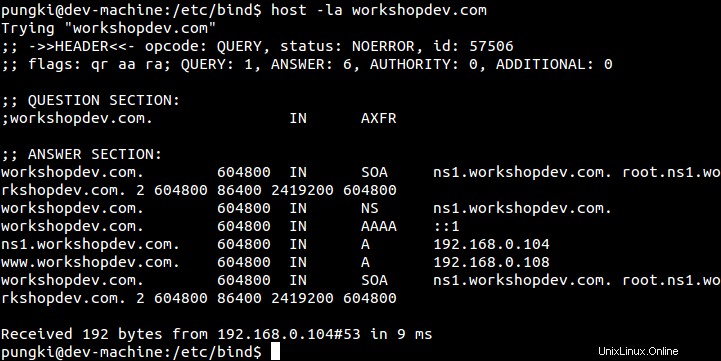
7) Informationen in ausführlicher Ausgabe drucken
Die ausführliche Ausgabe gibt alle Informationen über den Zielhost aus. Diese Informationen sind ähnlich wie bei -a Option unten. Eine andere Option, die der Option -a ähnlich ist, ist -d Option.
8) Zeigen Sie alle Details über die Adresse an
Wir können -a verwenden Parameter, um mehr Details über die spezifische Adresse anzuzeigen.
$ host -a www.ubuntu.com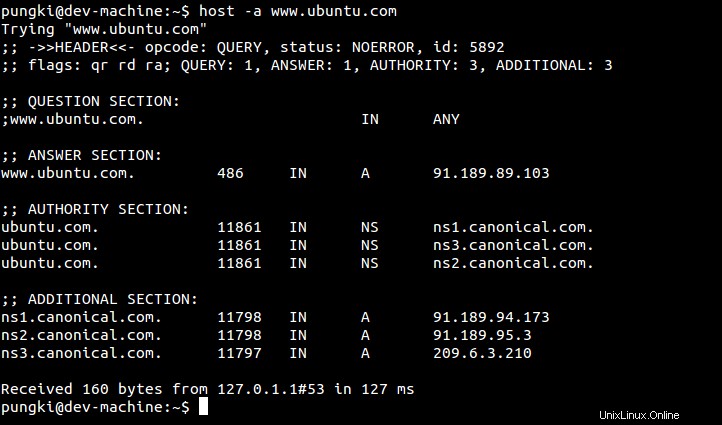
So lesen Sie die Informationen:
Frageabschnitt; Informieren Sie uns, dass der Host-Befehl alles fragt
Antwortbereich; teilen Sie uns mit, dass die Adresse von www.ubuntu.com 91.189.89.103 lautet
Behördenabschnitt; Informieren Sie uns, dass ubuntu.com 3 verantwortliche DNS hat. NS bedeutet Nameserver
Zusätzlicher Abschnitt; teilen Sie uns die Adressen der drei DNS oben mit
Der Parameter -a entspricht -v für eine ausführliche Ausgabe und -t ANY for gibt den Abfragetyp an.
Wie üblich können wir immer man host eingeben oder host --help um mehr Details über die Verwendung von Host-Befehlen zu erfahren.